Cómo instalar una impresora virtual (PC con Windows)
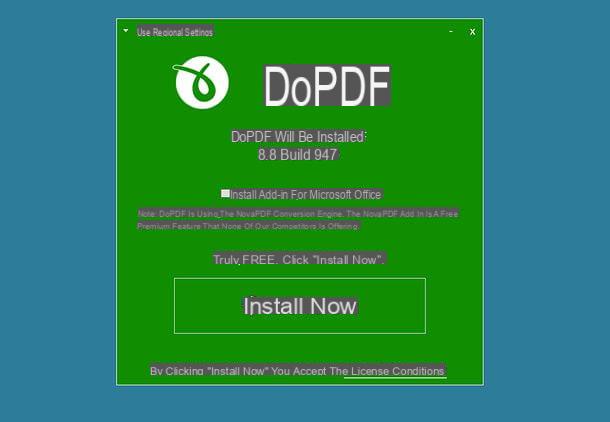
Como mencioné en la introducción, si tiene una PC con una versión de Windows anterior a la 10, deberá utilizar un software de terceros que desempeñe el papel de impresoras virtuales, lo que le permitirá imprimir una página web en PDF. Este procedimiento preliminar es de hecho obligatorio si lo que desea hacer es guardar una página web como PDF. Hay varias impresoras virtuales válidas que puede disfrutar en Windows; entre todos quiero sugerirte que recurras a doPDF, una impresora virtual PDF completamente gratuita que se puede utilizar tanto para fines personales como comerciales.
Para descargar e instalar doPDF, primero conéctese a su sitio web oficial y haga clic en el botón verde Descargar ahora dos veces (la primera vez en Inicio del sitio y la próxima vez en la página que se abrirá). A continuación, se le redirigirá al sitio web de Soft112, que iniciará automáticamente la descarga del cliente de instalación del software.
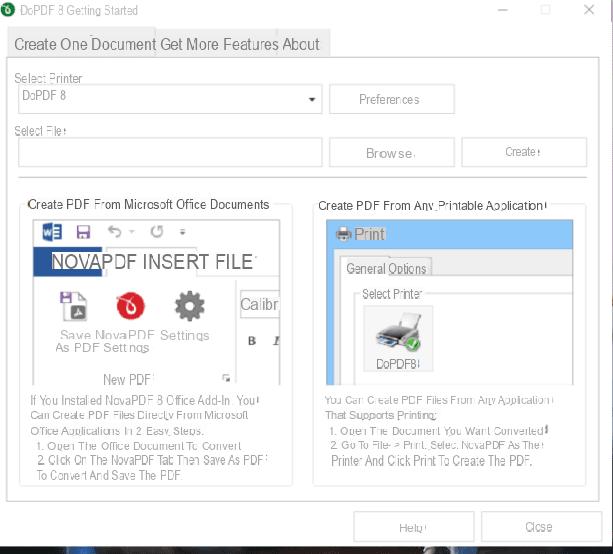
Una vez descargado el archivo, ábralo haciendo doble clic en su icono y proceda con la instalación de la impresora virtual haciendo clic en el botón Instalar ahora. Si lo desea, antes de comenzar con la instalación del software doPDF, puede quitar la marca de verificación del elemento que le pregunta si también desea instalar el complemento. doPDF por Microsoft Office (no es esencial para el funcionamiento de la impresora dentro del paquete de Microsoft Office). Una vez finalizada la instalación, presione el botón Lanzar y visitar el sitio.
Si ha realizado correctamente todos los trámites que le he indicado, se abrirá el panel de configuración de la impresora virtual doPDF, a través del cual podrá ajustar las preferencias de impresión. Si hace clic en el botón Preferencias Por ejemplo, puede seleccionar la orientación de impresión horizontal o vertical. En cualquier caso, también puede optar por ignorar este panel y cerrarlo presionando el botón Cerrar, manteniendo así la configuración de impresión predeterminada.
Dicho esto, puede comenzar a usar doPDF como una impresora virtual simplemente seleccionando doPDF de la lista de impresoras disponibles durante la impresión.
Cómo guardar una página web como PDF (Windows)
Una vez que tengas instalada una impresora virtual, en caso de que tengas una PC con Windows con una versión de Windows distinta a Windows 10, estarás listo para realizar todos los trámites que te permitirán guardar una página web como PDF.
No se preocupe, el procedimiento para guardar una página web en PDF es el mismo si está utilizando la impresora virtual doPDF o si tiene Microsoft Print to PDF, una impresora virtual nativa de Windows 10. cómo guardar una página web en PDF, mediante el uso de los navegadores más famosos para la navegación por Internet.
- Internet Explorer: si está utilizando el navegador Internet Explorer "antiguo", para guardar una página web en PDF tendrá que hacer clic en símbolo de engranaje ubicado en la parte superior derecha. Luego haga clic en la entrada prensa > prensa. Esto abrirá un cuadro de diálogo que le permitirá, a través de la impresora virtual Microsoft Print to PDF o la impresora doPDF, para imprimir la página web deseada en un archivo de formato PDF. Para imprimir, simplemente seleccione la impresora virtual instalada y luego presione el botón nuevamente prensa.
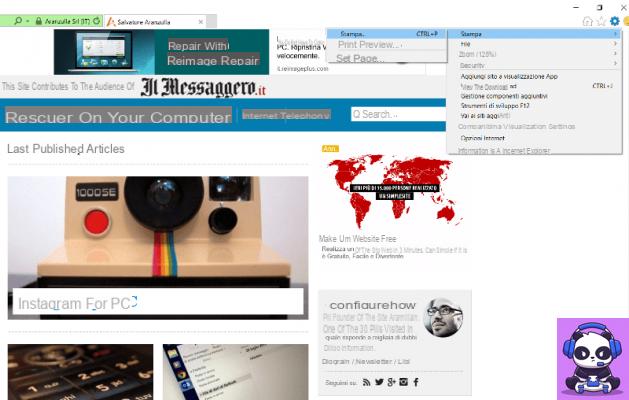
- Microsoft Edge: incluso utilizando el nuevo navegador de Windows 10, Microsoft Edge, puede guardar una página web en formato PDF, a través de la funcionalidad de impresora virtual integrada. Luego presione el botón dei tres puntos presente en la parte superior derecha y haga clic en el elemento prensa. En el cuadro de diálogo que se abre, puede seleccionar y cambiar la configuración básica dedicada a la impresión. Para imprimir una página web en PDF, seleccione la herramienta Microsoft Print to PDF o la impresora virtual doPDF que ha instalado y luego presione el botón prensa.
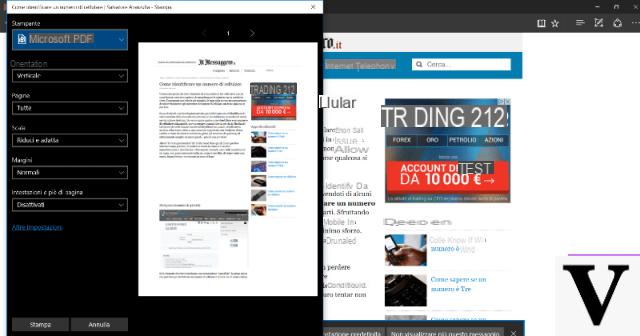
- Google Chrome: Google Chrome, el navegador de Google, le permite guardar páginas web en PDF utilizando la herramienta Microsoft Print to PDF o mediante la impresora virtual doPDF. Para hacer esto, simplemente presione el símbolo de tres puntos y luego presione el elemento prensa. En el cuadro de diálogo que se abrirá, puede imprimir la página web en PDF. Luego seleccione la impresora virtual que tiene (Microsoft Print to PDF o doPDF p.ej). Imprimir presionando el botón Ahorrar.
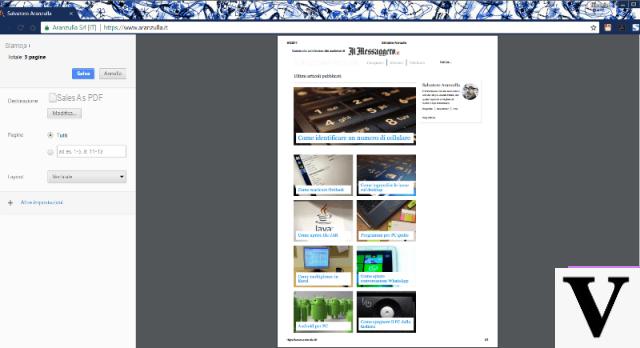
Google Chrome es un navegador web rico en extensiones, e incluso hay algunas que puede utilizar para imprimir una página web en PDF. Entre los que pueden realizar esta tarea, destaco: iWeb2x - URL to PDF & Image, Adobe Acrobat o incluso Web Page to PDF Converter. Para instalar una de las extensiones que he indicado, basta con hacer clic en el enlace y presionar el botón Añadir y luego Agregar extensión.
- Mozilla Firefox: El uso del navegador Mozilla Firefox le permite guardar páginas web en formato PDF. También en este caso, puede realizar el procedimiento rápida y fácilmente eligiendo si desea confiar en la herramienta Microsoft Print to PDF (si tienes uno) oa DoPDF (en caso de que Microsft Print to PDF no esté disponible). Para hacer esto, primero vaya a la página web deseada y luego haga clic en botón de menú (símbolo de tres líneas horizontales). Ahora haga clic en la entrada prensa. Se abrirá un cuadro de diálogo donde puede seleccionar algunos ajustes de impresión. Configure y cambie la orientación de impresión si lo desea y luego vaya a imprimir a través de Microsoft Print to PDF o hacer PDF: solo presione el botón prensa.
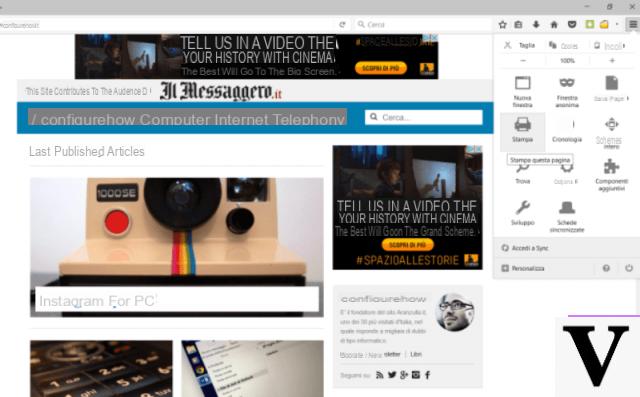
Incluso con Mozilla Firefox, para imprimir una página web en PDF, opcionalmente puede optar por utilizar una de las extensiones disponibles. De hecho, me gustaría señalar la presencia de extensiones como WebToPDF, Web2PDF Converter pero también archivos de Texto a PDF capaces de realizar la tarea de una manera excelente. Para instalar una de las extensiones que he indicado, simplemente haga clic en el enlace correspondiente y presione el botón Agregar a Firefox y luego en el pulso Instalar.
Cómo guardar una página web como PDF (Mac)
Si quieres saber cómo guardar una página web como PDF, usando una Mac, entonces te alegrará saber que puedes hacerlo a través de la impresora PDF virtual incluida "estándar" en macOS. De hecho, para imprimir una página web en PDF no es necesario recurrir a software de terceros. Todo lo que tienes que hacer es recuperar la impresora virtual predeterminada de tu computadora Apple y usarla a través del navegador que elijas, entre los disponibles en Mac. Por eso quiero explicarte en las siguientes líneas cómo guardar una página web en PDF, a través del navegador web predeterminado, Safari.
Primero abra su navegador y asegúrese de estar en la página web que desea imprimir como PDF. Después de eso, deberá invocar el comando de prensa y luego hazlo presionando el botón Archivo presente en la barra ubicada en la parte superior de la pantalla. Desde la ventana que se abre, expanda el menú desplegable llamado PDF que encuentra en la parte inferior derecha y seleccione el elemento Guardar como pdf de este último.
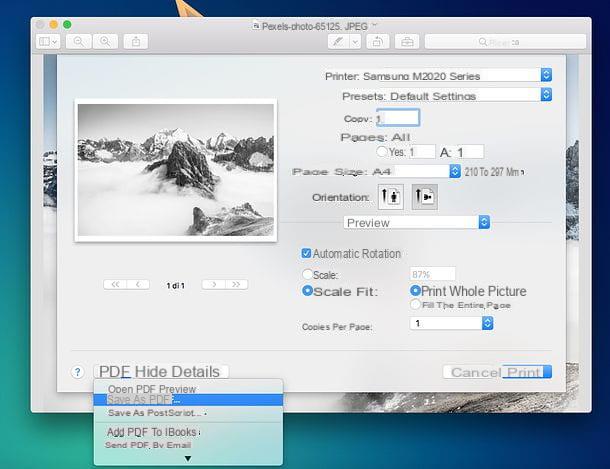
Luego elija también si desea presionar el botón mostrar detalles antes de iniciar el procedimiento de impresión: esto implica expandir el cuadro de diálogo y esto le permitirá ajustar algunas de las configuraciones de impresión. Entre las opciones disponibles existe, de hecho, la posibilidad de seleccionar el número de páginas a conservar, el nivel de zoom o incluso la orientación de las páginas (vertical u horizontal). Finalmente, presionando el botón Guardar como pdf para imprimir la página web, se le pedirá que seleccione la carpeta de destino del documento que desea crear. Una vez que haya seleccionado todos los ajustes de impresión deseados, para guardar una página web en PDF simplemente presione el botón Ahorrar. ¿Viste lo fácil que fue?
Cómo guardar una página web en PDF

























